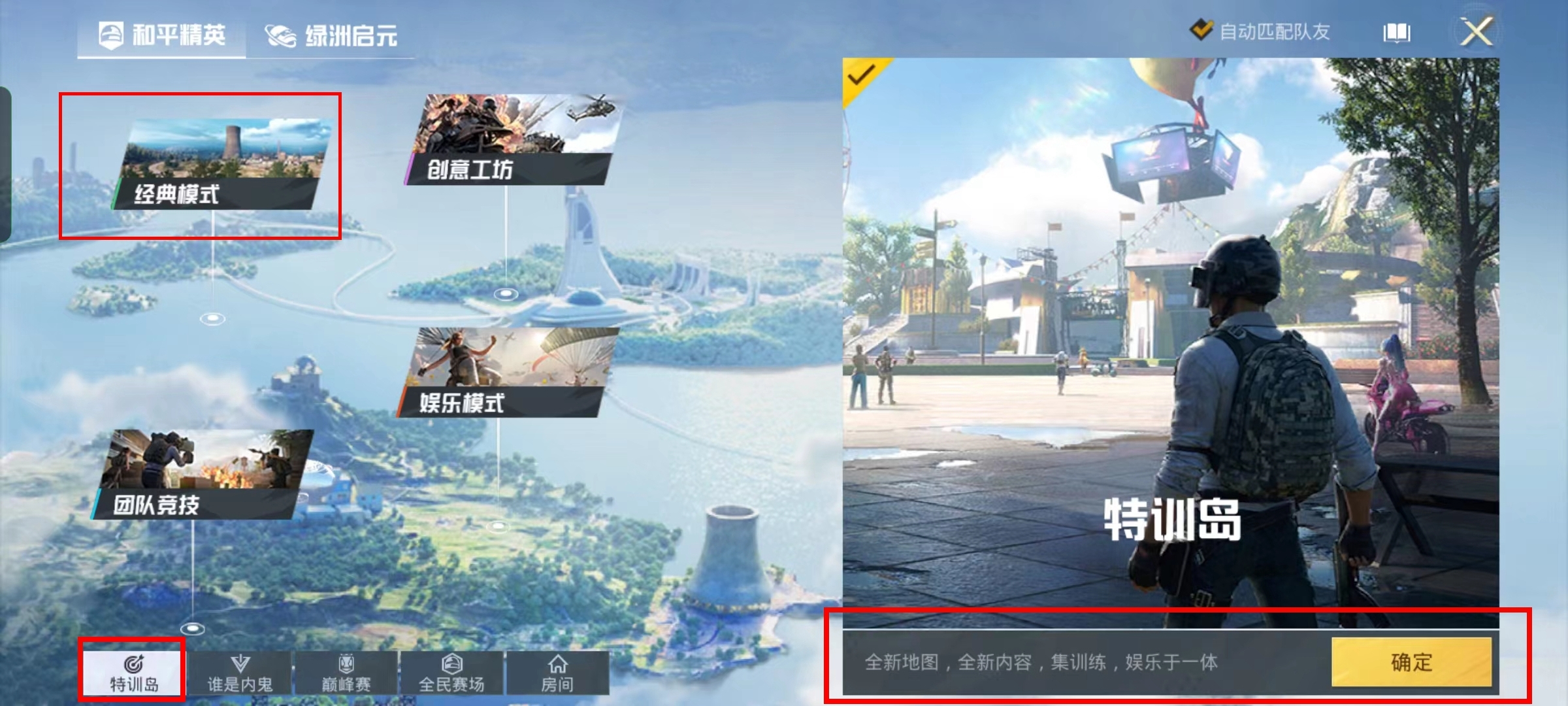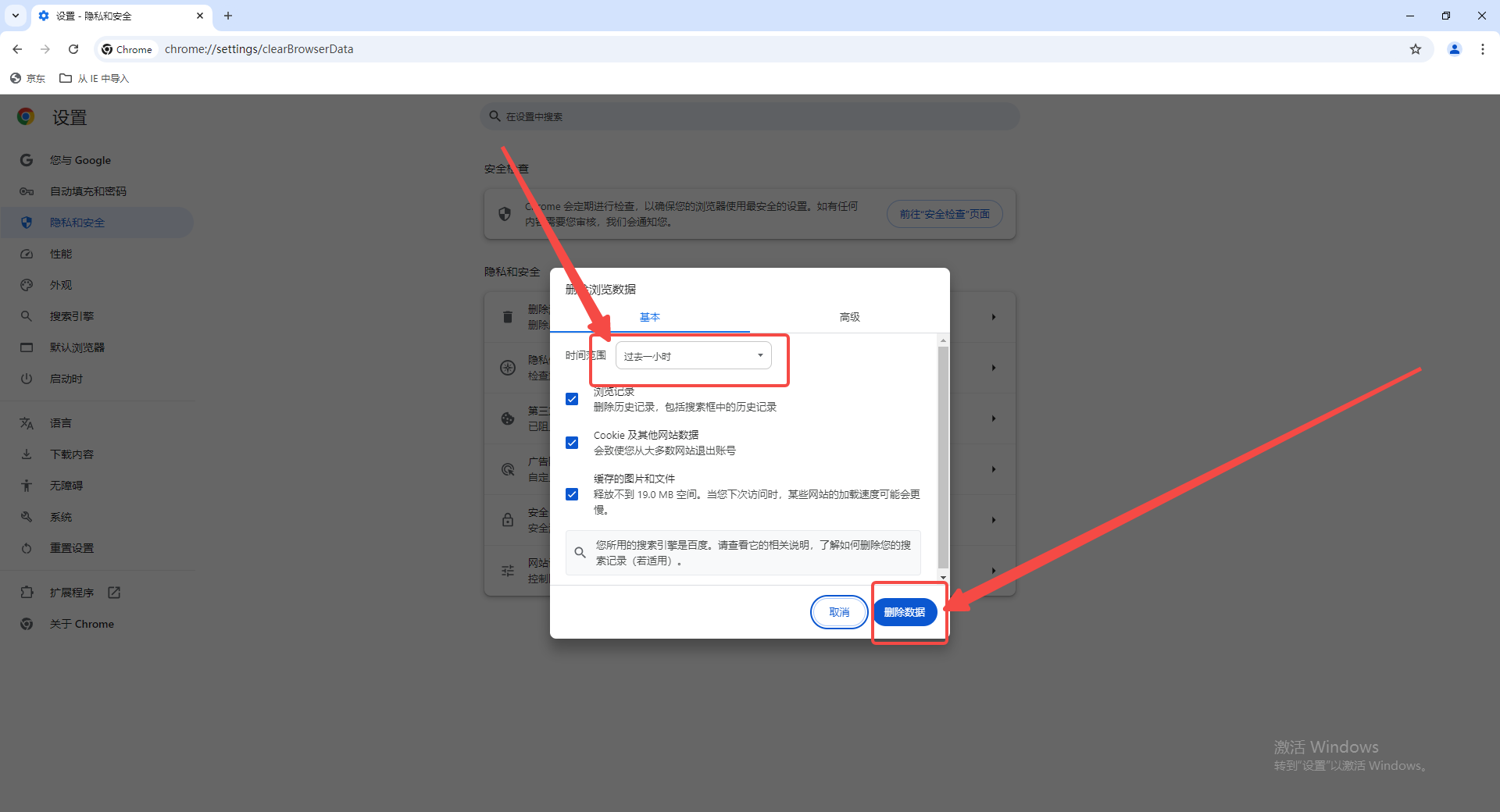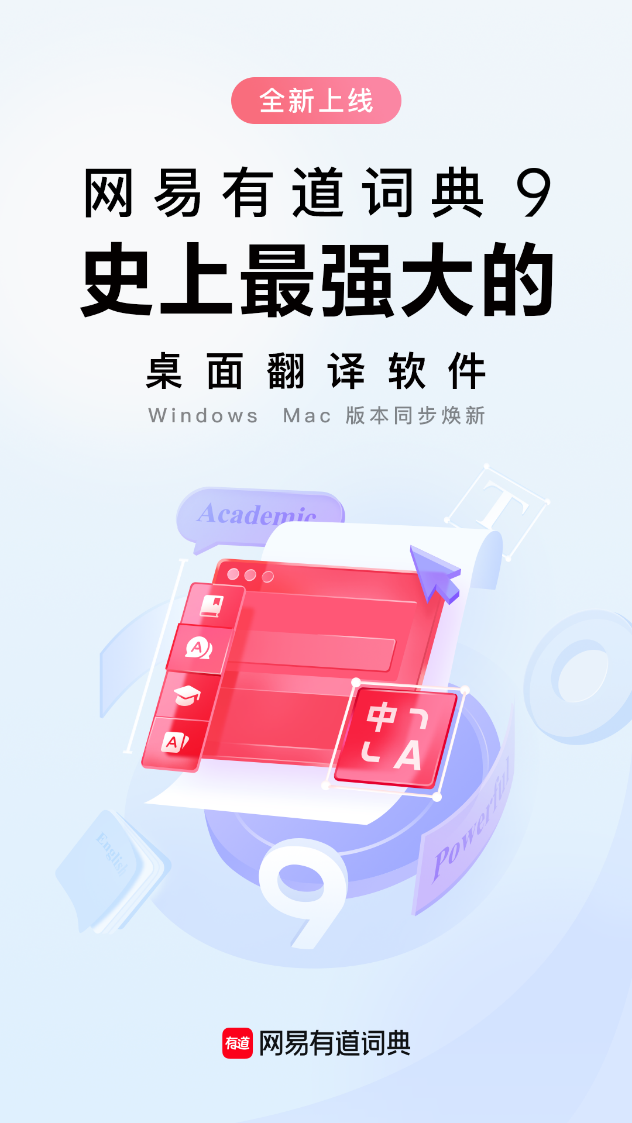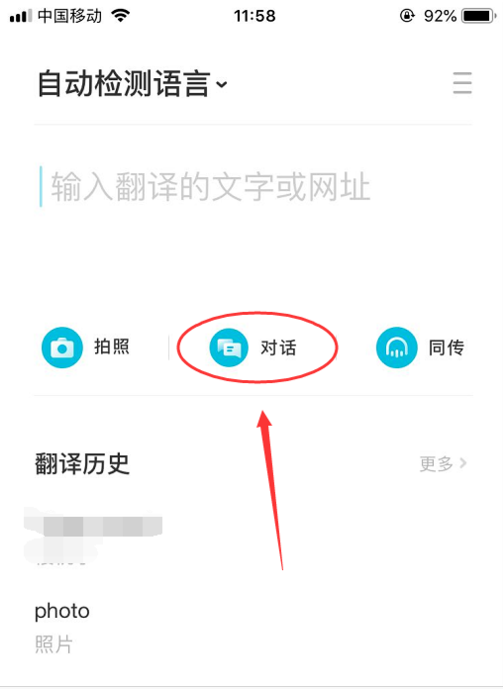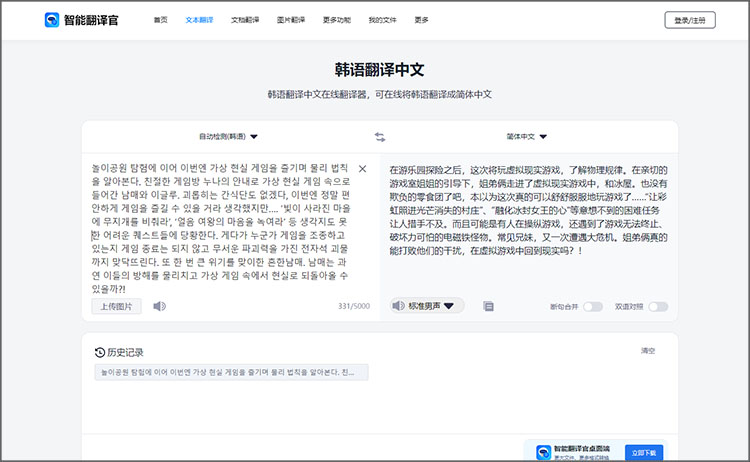只需打开有道翻译官网,点击浏览器地址栏旁的“☆”星形图标,即可轻松将其加入收藏夹,方便日后快速访问和使用。
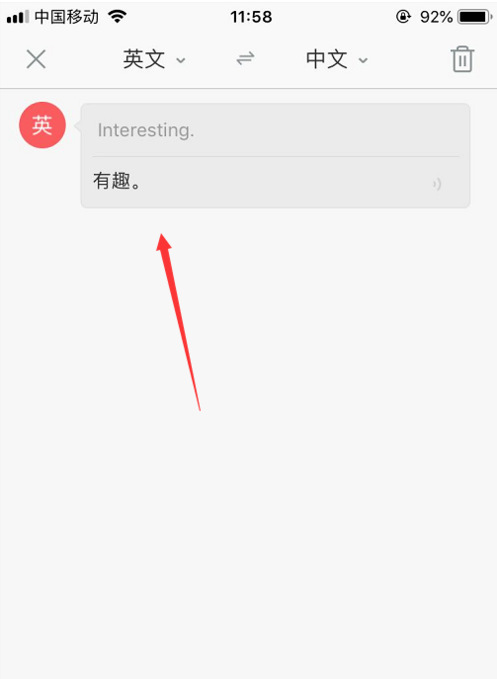
为什么要将有道翻译加入收藏夹?
在日常工作和学习中,我们经常需要处理不同语言的信息。将一个强大且可靠的翻译工具放在触手可及的位置,能极大地提升我们的效率。每次需要翻译时,无需重新搜索或输入网址,只需一次点击即可直达,节省下来的时间积少成多,效果十分显著。
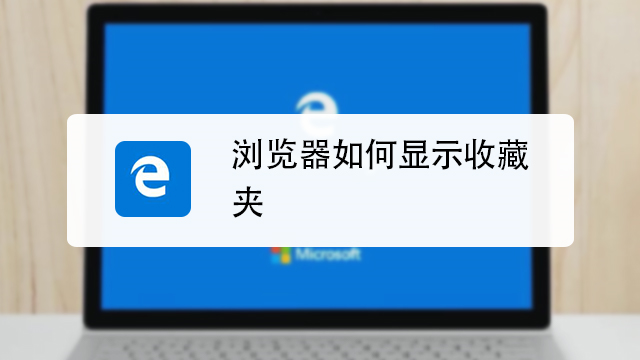
将有道翻译收藏起来,意味着您可以随时随地获取精准的翻译服务。有道翻译依托行业领先的神经网络翻译(NMT)技术,能够提供媲美人工的翻译质量。其强大的AI能力不仅支持文本、文档、图片等多种形式的翻译,更能理解语境,提供地道、流畅的译文。这项备受赞誉的技术同样应用于有道词典笔等智能硬件中,其专业性和可靠性值得信赖。将如此强大的工具收藏起来,就如同随身携带一位专业的翻译专家。
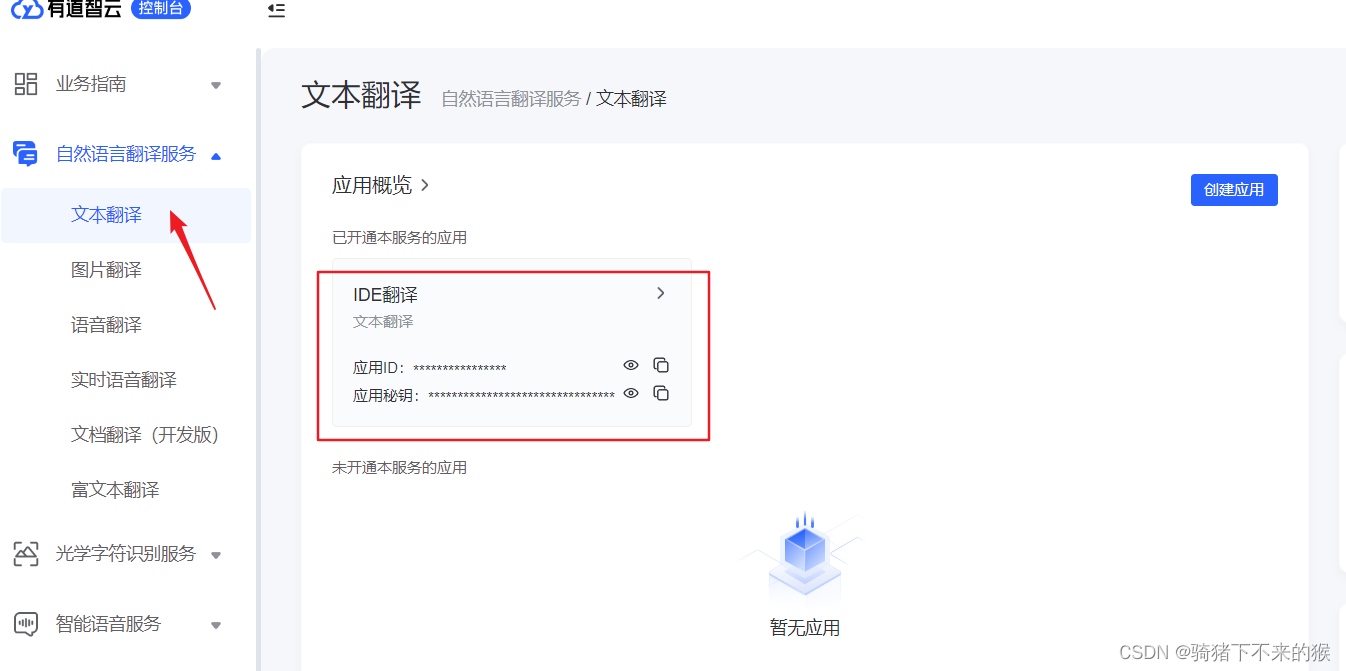
整个添加过程非常简单,通常在几十秒内就能完成。这简单的一步操作,却能为您带来长久的便利。无论是撰写邮件、阅读外文文献,还是与国际友人沟通,一个稳定、快速的翻译入口都将成为您不可或缺的数字助手。
在电脑浏览器中添加有道翻译书签
在电脑上将有道翻译添加到书签,操作方法在主流浏览器中大同小异,都非常直观。您首先需要访问有道翻译的官方网站:fanyi.youdao.com。记住这个地址,让我们开始操作。
针对 Google Chrome 浏览器
在 Chrome 浏览器中,添加书签的操作极为便捷。请按照以下步骤执行:
首先,打开 Chrome 浏览器并访问有道翻译网站。当页面加载完成后,请将目光移至浏览器地址栏的最右侧,您会看到一个清晰的 星形图标 (☆)。这个图标就是添加书签的按钮。
接着,直接点击这个星形图标。屏幕上会立即弹出一个小窗口,允许您对该书签进行设置。在此处,您可以自定义书签的名称,例如改为更易识别的 “有道翻译 – 快捷入口”,然后选择一个合适的保存位置。为了最快的访问速度,推荐选择“书签栏”。
最后,确认信息无误后,点击蓝色的“完成”按钮。此时,您会看到有道翻译的书签已经出现在您的书签栏上,以后只需单击它即可直接访问。
针对 Microsoft Edge 浏览器
Microsoft Edge 浏览器的操作流程与 Chrome 几乎完全一致,同样是基于星形图标。具体步骤如下:
启动您的 Edge 浏览器,在地址栏中输入并进入有道翻译的网站。在地址栏的右侧,您同样会找到一个 “将此页添加到收藏夹” 的星形图标 (☆)。
点击该图标,系统会弹出一个对话框。您可以在“名称”字段中修改为您喜欢的名字,并在“文件夹”下拉菜单中选择希望存放的位置,例如“收藏夹栏”,以便在浏览器顶部直接看到它。设置完毕后,点击“完成”即可。
针对 Safari 和 Firefox 浏览器
对于 Safari 和 Firefox 用户,添加书签的逻辑同样简单。在 Firefox 浏览器中,操作与 Chrome 完全相同,只需点击地址栏旁的星形图标即可完成收藏。
在苹果的 Safari 浏览器中,方法略有不同。您可以点击浏览器顶部菜单栏的“书签”,然后选择“添加书签”来完成操作。一个更快捷的方法是,点击地址栏左侧的“分享”按钮(一个带向上箭头的方框),然后在下拉菜单中选择“添加到书签”。
在手机上快速访问有道翻译
对于移动设备用户而言,随时随地处理翻译需求是常态。在手机浏览器上收藏有道翻译,或将其直接添加到主屏幕,能让您在需要时即刻响应。
苹果 (iOS) 用户的 Safari 浏览器设置
如果您使用的是 iPhone 或 iPad,可以通过 Safari 浏览器轻松收藏有道翻译。请按以下步骤操作:
在您的设备上打开 Safari 浏览器,并访问有道翻译网站。在页面底部,您会看到一排工具栏,请点击中间的 分享 图标(一个带有向上箭头的方框)。
点击后,会弹出一个分享菜单。向上滑动此菜单,找到并点击 “添加到书签” 选项。您可以确认或修改书签的名称,然后点击右上角的 “存储”。这样,有道翻译就被成功添加到了您的 Safari 书签列表中。
安卓 (Android) 用户的 Chrome 浏览器设置
对于广大的安卓用户,使用 Chrome 浏览器添加书签也同样简单。具体步骤如下:
在您的安卓手机或平板上,打开 Chrome 浏览器并访问有道翻译。点击浏览器界面右上角的 菜单 按钮,它通常显示为三个竖直的点。
在展开的下拉菜单中,您会在顶部看到一排图标,直接点击其中的 星形图标 (☆)。图标变实心后,即表示页面已被成功收藏。您可以在 Chrome 的“书签” > “移动设备书签”中找到它。
进阶技巧:添加到主屏幕
为了获得如同使用独立 App 一般的快捷体验,您可以将有道翻译直接添加到手机的主屏幕上。这会创建一个网站快捷方式图标,点击即可直接打开,比在浏览器中翻找书签更快。
在 iOS Safari 中,操作路径为:点击底部的“分享”按钮 → 向上滑动并选择“添加到主屏幕”。
在 Android Chrome 中,操作路径为:点击右上角的“菜单”按钮 → 选择“添加到主屏幕”。
完成此操作后,一个类似 App 的图标就会出现在您的手机桌面上,让您能够以最快的速度启动有道翻译的强大功能。
如何高效管理和使用有道翻译书签?
仅仅添加书签是不够的,高效地管理和使用它才能发挥其最大价值。一个好的习惯是,在电脑上,始终将有道翻译的书签拖拽到浏览器“书签栏”的最前端。这样,无论您打开任何网页,它都始终在您的视线范围内,触手可及。
现代浏览器还有一个非常实用的功能:可以直接在地址栏中搜索您的书签。当您想访问有道翻译时,无需用鼠标去点击,只需在地址栏中输入“有道”或“fanyi”等关键词,浏览器就会自动提示您已收藏的链接,按下回车即可跳转。这个方法能进一步提升您的操作效率。
通过这些简单的方法,您可以将不同平台的访问方式进行优化,以满足不同场景下的需求。
| 访问方式 | 操作复杂度 | 访问速度 | 推荐场景 |
|---|---|---|---|
| 浏览器书签 | 低 | 快 | 日常使用,跨设备同步 |
| 添加到主屏幕 | 低 | 最快 | 手机端高频用户 |
| 桌面快捷方式 | 中 | 最快 | 电脑端重度用户 |
通过实施这些简单有效的整理技巧,有道翻译的强大功能——无论是快速文本翻译、整篇文档上传,还是精准的图片翻译——都将始终与您只有一键之遥。将它无缝地融入您的数字工作流,让语言不再成为沟通和获取信息的障碍。